Sut i fewnosod toriad tudalen bob x rhes yn Excel?
Efallai y bydd yn hawdd ac yn syml ichi fewnosod toriad tudalen mewn taflen waith. Weithiau, mae'n ofynnol mewnosod seibiannau tudalen ym mhob rhes X i'w hargraffu'n daclus, sut allech chi wneud? Yma, rwy'n cyflwyno cwpl o ddulliau i ddatrys y broblem hon yn Excel.
- Mewnosodwch dorri tudalen bob rhes X gyda VBA yn Excel
- Swp mewnosodiad tudalen ar ôl pob x rhes
- Swp mewnosodiad tudalen ar ôl pob x rhes gydag ychwanegu pennawd rhes uwchben pob x rhes
Mewnosodwch dorri tudalen bob rhes X gyda VBA yn Excel
Efallai nad ydych chi'n gyfarwydd â VBA yn rhedeg o'r blaen, ond gyda'r camau canlynol efallai y byddwch chi'n gwybod sut i redeg y VBA i fewnosod toriad tudalen bob rhes X. Yma, byddaf yn mewnosod toriad tudalen ym mhob 3 rhes.
1. Gwasgwch Alt + F11 i arddangos y Microsoft Visual Basic ar gyfer Ceisiadau ffenestr.
2. Yn y ffenestr, cliciwch Mewnosod > Modiwlau i ddangos ffenestr modiwl newydd, yna copïwch y cod VBA canlynol i mewn i ffenestr y modiwl.
VBA: Mewnosodwch doriad tudalen ym mhob rhes X mewn taflen waith.
Sub InsertPageBreaks()
'Updateby20140618
Dim xLastrow As Long
Dim xWs As Worksheet
Set xWs = Application.ActiveSheet
xRow = Application.InputBox("Row", xTitleId, "", Type:=1)
xWs.ResetAllPageBreaks
xLastrow = xWs.Range("A1").SpecialCells(xlCellTypeLastCell).Row
For i = xRow + 1 To xLastrow Step xRow
xWs.HPageBreaks.Add Before:=xWs.Cells(i, 1)
Next
End Sub3. Cliciwch Run botwm a deialog yn galw allan i chi nodi pob rhes X rydych chi am fewnosod toriad tudalen ynddo. Yma rwy'n mewnosod toriad tudalen ym mhob 3 rhes. Gweler y screenshot:

4. Cliciwch OK, ac yna bydd yn mewnosod toriad tudalen ym mhob rhes X.
Mewnosodwch doriad tudalen yn gyflym bob (nfed) rhes yn y daflen waith weithredol
Fel rheol, rydyn ni'n mewnosod egwyl un dudalen gyda chlicio Layout Tudalen > seibiannau > Mewnosod Egwyl Tudalen. Ond fel hyn mae'n rhy ddiflas i fewnosod toriadau tudalen lluosog mewn taflen waith, fel bod angen i chi fewnosod un toriad tudalen bob rhes ar gyfer argraffu pob rhes mewn tudalen ar wahân. Peidiwch â phoeni! Kutools ar gyfer Excel's Mewnosod Tudalen Torri Pob Rhes gall cyfleustodau eich helpu i'w archifo'n hawdd!
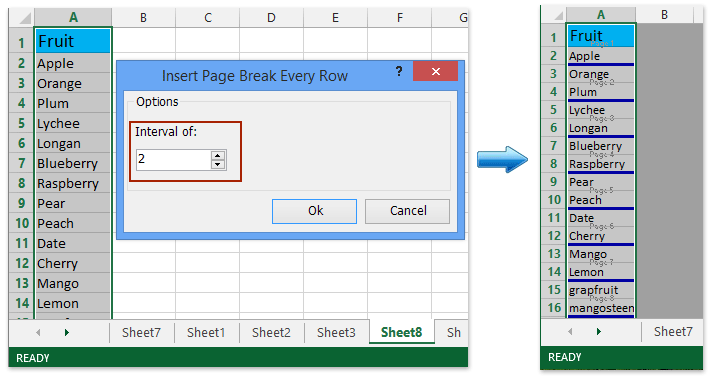
Seibiannau tudalen mewnosod swp ar ôl pob rhes x gyda Kutools ar gyfer Excel
Os oes gennych chi Kutools ar gyfer Excel wedi'i osod, mae ei Hollti i Golofnau gall cyfleustodau eich helpu i swp-fewnosod seibiannau tudalen lluosog ar ôl pob x rhes gyda chadw teitl ym mhob tudalen yn hawdd yn Excel.
Kutools ar gyfer Excel - Yn llawn dros 300 o offer hanfodol ar gyfer Excel. Mwynhewch dreial 30 diwrnod llawn sylw AM DDIM heb fod angen cerdyn credyd! Lawrlwytho nawr!
1. Cliciwch Hollti i Golofnau ar y Kutools Byd Gwaith tab.
2. Yn y blwch deialog agoriadol Hollti i Golofnau, mae angen i chi:

(1) Cliciwch y botwm Pori ![]() yn y Mae'r teitlau'n amrywio blwch, a dewiswch y rhes deitl yn yr ystod benodol y byddwch chi'n ei swpio mewnosodiadau tudalen.
yn y Mae'r teitlau'n amrywio blwch, a dewiswch y rhes deitl yn yr ystod benodol y byddwch chi'n ei swpio mewnosodiadau tudalen.
(2) Cliciwch y botwm Pori ![]() yn y Amrediad Dyddiad blwch, a dewiswch yr ystod y byddwch chi'n ei swpio mewnosodiadau tudalen.
yn y Amrediad Dyddiad blwch, a dewiswch yr ystod y byddwch chi'n ei swpio mewnosodiadau tudalen.
(3) Yn y Rhesi ar bob tudalen argraffedig blwch, nodwch rif. (Tip: Er enghraifft, os oes angen i chi fewnosod seibiannau tudalen ar ôl pob 3 rhes, rhowch 3 yn y blwch; os oes angen i chi seibiannau tudalen anadweithiol ar ôl pob rhes, nodwch 1.)
(4) Rhowch 1 yn y Nifer y segmentau blwch.
3. Cliciwch y Ok botwm.
Nawr fe welwch fod yr ystod yn cael ei chopïo i mewn i daflen waith newydd, ac ychwanegir seibiannau tudalen ar ôl pob x rhes gyda theitl amrediad cadw. Gallwch hefyd newid i'r olygfa Rhagolwg Torri Tudalen trwy glicio Gweld > Rhagolwg Torri Tudalen i weld y toriadau tudalen hyn. Gweler isod y llun sgrin.
Kutools ar gyfer Excel - Supercharge Excel gyda dros 300 o offer hanfodol. Mwynhewch dreial 30 diwrnod llawn sylw AM DDIM heb fod angen cerdyn credyd! Get It Now

Mewnosodwch egwyliau tudalen ar ôl pob rhes x gyda Kutools ar gyfer Excel
Kutools ar gyfer Excel yn datblygu cyfleustodau Mewnosod Tudalen Break Every Row arall sy'n arbenigo mewn mewnosod toriadau tudalen ar ôl pob rhes x yn gartrefol.
Kutools ar gyfer Excel - Yn llawn dros 300 o offer hanfodol ar gyfer Excel. Mwynhewch dreial 30 diwrnod llawn sylw AM DDIM heb fod angen cerdyn credyd! Lawrlwytho nawr!
1. Dewiswch yr ystod y byddwch yn mewnosod seibiannau tudalen ar ôl pob x rhes, a chlicio Argraffu > Mewnosod Tudalen Torri Pob Rhes ar y Kutools Byd Gwaith tab.
2. Yn y blwch deialog agor Mewnosod Tudalen Torri Pob Rhes, nodwch yr egwyl o resi y byddwch yn mewnosod seibiannau tudalen ynddynt, a chliciwch ar y Ok botwm.

Yna fe welwch doriadau tudalen yn cael eu mewnosod ar yr egwyl benodol o resi ar unwaith.
Kutools ar gyfer Excel - Supercharge Excel gyda dros 300 o offer hanfodol. Mwynhewch dreial 30 diwrnod llawn sylw AM DDIM heb fod angen cerdyn credyd! Get It Now
Demo: mewnosodwch dudalen yn torri pob x rhes yn Excel
Erthyglau Perthynas:
Offer Cynhyrchiant Swyddfa Gorau
Supercharge Eich Sgiliau Excel gyda Kutools ar gyfer Excel, a Phrofiad Effeithlonrwydd Fel Erioed Erioed. Kutools ar gyfer Excel Yn Cynnig Dros 300 o Nodweddion Uwch i Hybu Cynhyrchiant ac Arbed Amser. Cliciwch Yma i Gael Y Nodwedd Sydd Ei Angen Y Mwyaf...

Mae Office Tab yn dod â rhyngwyneb Tabbed i Office, ac yn Gwneud Eich Gwaith yn Haws o lawer
- Galluogi golygu a darllen tabbed yn Word, Excel, PowerPoint, Cyhoeddwr, Mynediad, Visio a Phrosiect.
- Agor a chreu dogfennau lluosog mewn tabiau newydd o'r un ffenestr, yn hytrach nag mewn ffenestri newydd.
- Yn cynyddu eich cynhyrchiant 50%, ac yn lleihau cannoedd o gliciau llygoden i chi bob dydd!
